Как скачать истории из Instagram онлайн

Срок действия историй в Instagram составляет 24 часа, после чего они исчезают из вашего профиля. Если в вашей истории есть воспоминания, к которым вы хотели бы вернуться
По умолчанию Adobe Illustrator сохраняет файлы в формате AI. Это идеальный формат, когда вы работаете над проектом или сохраняете копию своей основной работы. Но если вам нужно распечатать, поделиться, опубликовать в Интернете или импортировать готовый продукт в другие программы, вам нужно сохранить его в популярных форматах, таких как jpeg, png, svg ...
Adobe Illustrator предоставляет множество вариантов форматирования файлов. Лучший выбор зависит от того, как вы хотите использовать полученное изображение. Присоединяйтесь к нам, чтобы узнать лучшие форматы изображений и как использовать их в автономном режиме.
Adobe Illustrator CC Adobe Illustrator CC для Mac
Прежде чем вы научитесь сохранять файлы в определенном формате, важно знать, как Adobe Illustrator обрабатывает монтажные области и как сохранять их как отдельные файлы.
Артборд похож на разные страницы в файле Adobe Illustrator. Вы можете легко объединить их в одно изображение, но вы также можете сохранить их по отдельности.
Большинство способов сохранения файлов Adobe Illustrator позволяют пользователям выбирать метод обработки монтажной области. Это влияет на конечный результат. В большинстве случаев вам нужно выбрать действие на экране экспорта .
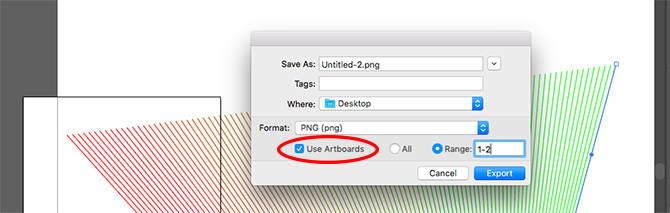
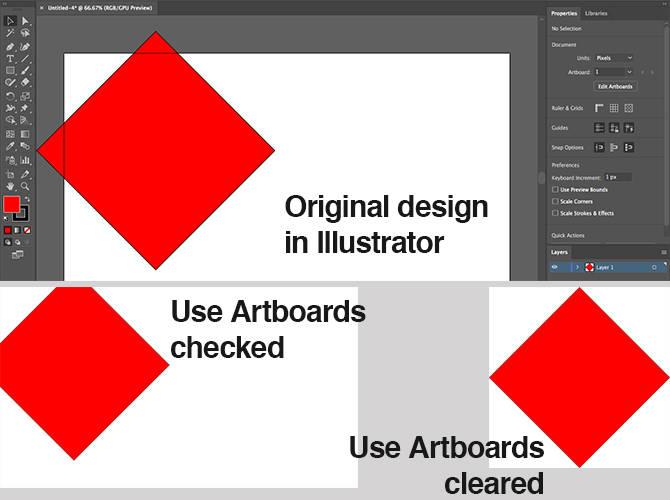
Для иллюстрации, инфографики или чего-либо еще, что вам нужно напечатать, например визитную карточку, лучше всего экспортировать файл в формате JPEG с высоким разрешением.
В идеале вы должны проектировать работу до максимально реалистичного размера. Хотя легко изменить размер AI-файла без потери качества, вы обнаружите, что размер между объектами, особенно содержимым текста, должен быть более узким при больших размерах.
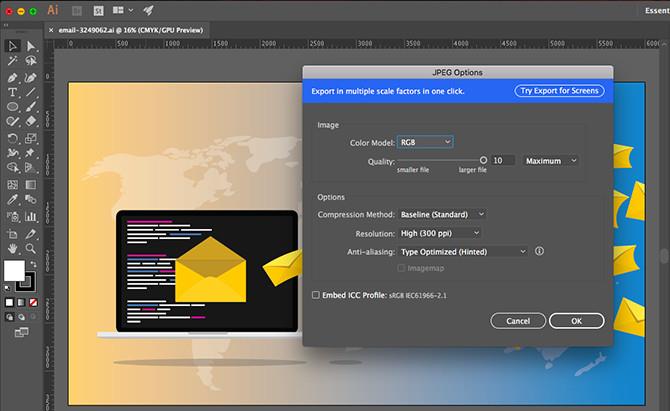
Если вы еще этого не сделали, создайте новый документ, вставьте его в изображение, а затем настройте его так, как вам нравится. Теперь изображение готово для сохранения в высоком разрешении в формате JPEG.
Когда вам нужно сохранить изображения в виде логотипов или значков для использования в Интернете, особенно если у вас есть прозрачное фоновое изображение, вы, вероятно, захотите сохранить его в виде файла PNG.
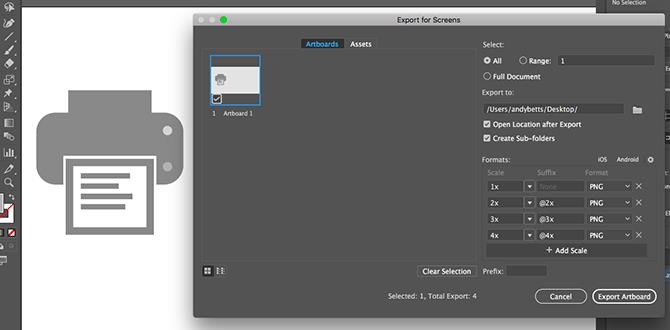
Чтобы соответствовать стандартным экранам и экранам с высоким разрешением, экспортируйте файлы разных размеров. Вы можете сделать это автоматически.
Лучший и самый современный способ экспорта значков, веб-логотипов - это использование формата SVG (Scalable Vector Graphics). SVG на самом деле является языком разметки XML. Хотя вы можете экспортировать файл на веб-страницу, вы также можете сохранить изображение в виде фрагмента кода и вставить его непосредственно в файл HTML. Затем вы можете редактировать его с помощью CSS. Это эффективный способ добавить эффекты и движение к изображению.
Сохранение AI-файлов в SVG также имеет много других преимуществ: изображения небольшого размера, простое изменение размера, поскольку они являются векторными. Вам больше не нужно экспортировать несколько изображений по размеру для соответствия экранам с различным разрешением, так как это занимает больше времени.
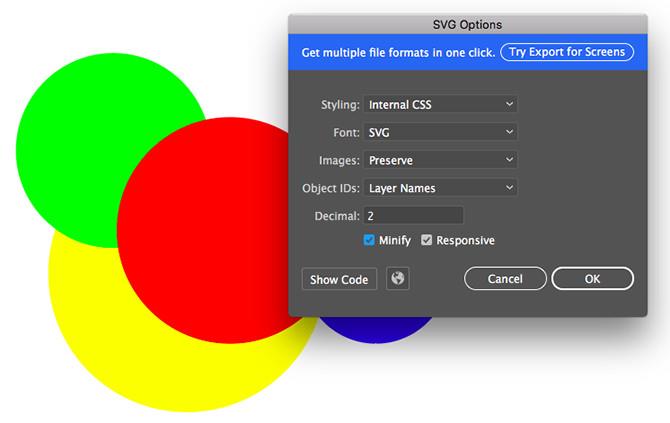
Есть несколько способов создать SVG. Используйте « Сохранить как», чтобы создать файл большего размера для работы. Чтобы создать окончательное изображение, используемое в проекте, используйте параметр « Экспорт» .
Самый простой способ сохранить файлы Adobe Illustrator в PDF - это опция « Сохранить как» . Однако, если вы используете более одного артборда, он объединит их в многостраничный PDF.
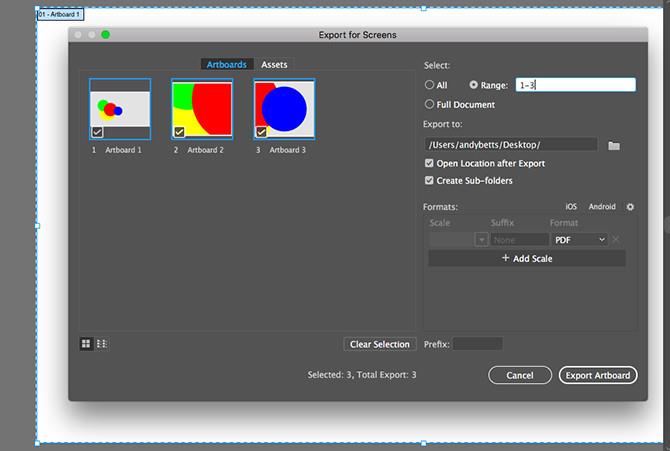
Вот простой трюк, чтобы сохранить артборд в отдельный файл PDF:
Иногда вам нужно сохранить или экспортировать только выбранные объекты из большой работы. Например, если вы разработали свой логотип, вы можете сохранить его текст или значок в виде отдельного файла.
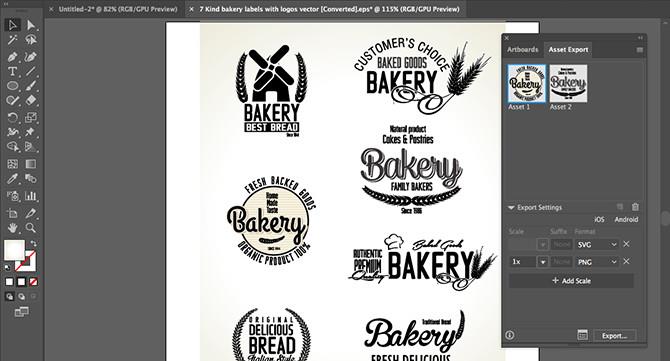
Вы можете сделать это, превратив объекты в активы .
На самом деле существует множество способов использовать файлы Adobe Illustrator в других программах. Например, Photoshop может открывать AI-файл напрямую, но только как плоское изображение и не может быть отредактирован. Используйте Экспорт как вместо сохранения файла в формате PSD, чтобы сохранить весь слой при открытии его в Photoshop.
Вы можете использовать AI-файлы в приложениях и продуктах Adobe, таких как InDesign. Несмотря на то, что здесь это не редактируется, изображение сохраняет все элементы в виде прозрачного фона ...
Для большинства приложений, не относящихся к Adobe, вам почти необходимо сохранить файл в формате SVG (используя «Сохранить как»). Вы можете обратиться к Руководству, чтобы открыть AI-файлы без Adobe Illustrator, чтобы лучше понять.
Надеюсь, что статья полезна для вас!
Срок действия историй в Instagram составляет 24 часа, после чего они исчезают из вашего профиля. Если в вашей истории есть воспоминания, к которым вы хотели бы вернуться
Google Forms позволяет создавать различные опросы, анкеты, викторины и многое другое. Иногда проведение длинных опросов может показаться кому-то скучным.
Обновлено 23 ноября 2022 г. Стивом Ларнером с учетом текущих выпусков Kindle. Amazon Kindle является безусловным лидером на рынке устройств для чтения электронных книг в США.
Статистика и аналитика являются важными компонентами YouTube. Платформа отслеживает несколько достижений, в том числе видеоролики с наибольшим количеством
Найти Древний город может быть непросто, но сориентироваться стоит, учитывая предлагаемую добычу. Древний город был добавлен вместе с Wild Update в
Хотя Steam — это в первую очередь приложение, используемое для загрузки игр и игр, профили Steam могут стать средством самовыражения и способом подключения к играм.
https://www.youtube.com/watch?v=x1-ENWpA5Jc Amazon Prime Video постоянно совершенствует свои услуги, предоставляя новые функции и продукты для улучшения
Правильное управление проектами имеет важное значение для эффективного и своевременного завершения проектов. Smartsheet и Airtable — два инструмента, которые вы можете рассмотреть для проекта.
Minecraft — это использование творчества, чтобы выжить. Один из недооцененных способов проявить свои творческие способности в игре — это баннеры. Они не
Microsoft Surface Pro 6 был анонсирован Microsoft на своем ежегодном мероприятии в Нью-Йорке, продолжая линейку Surface Pro компании. Это будет
Немногие университетские курсы могут включать в число лекторов Марка Цукерберга и Стива Баллмера. Не так уж много университетских курсов, где больше
Копирование содержимого в буфер обмена iPad удобно, поскольку оно предоставляет пользователям легкий доступ к тексту, фотографиям, видео и т. д. Однако вы можете копировать информацию.
Если вы используете приложение для редактирования видео KineMaster, вам может быть интересно, как загружать видео на YouTube. В конце концов, приложение для обмена видео онлайн не имеет себе равных.
Коллаборация «Fortnite» и «Звездных войн» подарила игрокам особые способности Силы и квесты «Звездных войн». Сила Силы появилась в Главе 4.
Roblox предлагает креативные и уникальные способы создания миров. Если вы хотите поделиться своим игровым опытом в Roblox и любой из его игр, добавьте друга.
Добавление дополнительного места для хранения данных на PlayStation поможет вам справиться с современными размерами игр. Сегодняшние игры больше, чем раньше, и занимают много места на PS.
Если ваш компьютер внезапно стал работать медленнее, вашей первой мыслью может быть то, что ОЗУ слишком мало или что в нем заразился вирус. Однако
Если вы являетесь пользователем RingCentral, возможно, вы захотите изменить свой пароль. Возможно, у вас есть проблемы с безопасностью или вы просто хотите выбрать пароль, который будет проще подобрать.
Если вы какое-то время были активны в Telegram, возможно, вы захотите изменить изображения своего профиля. Однако старые изображения профиля не удаляются автоматически.
Платформа Twitch имеет возможность защитить вас от просмотра вредных, оскорбительных и оскорбительных выражений в чате. Для более молодых пользователей желательно иметь


















